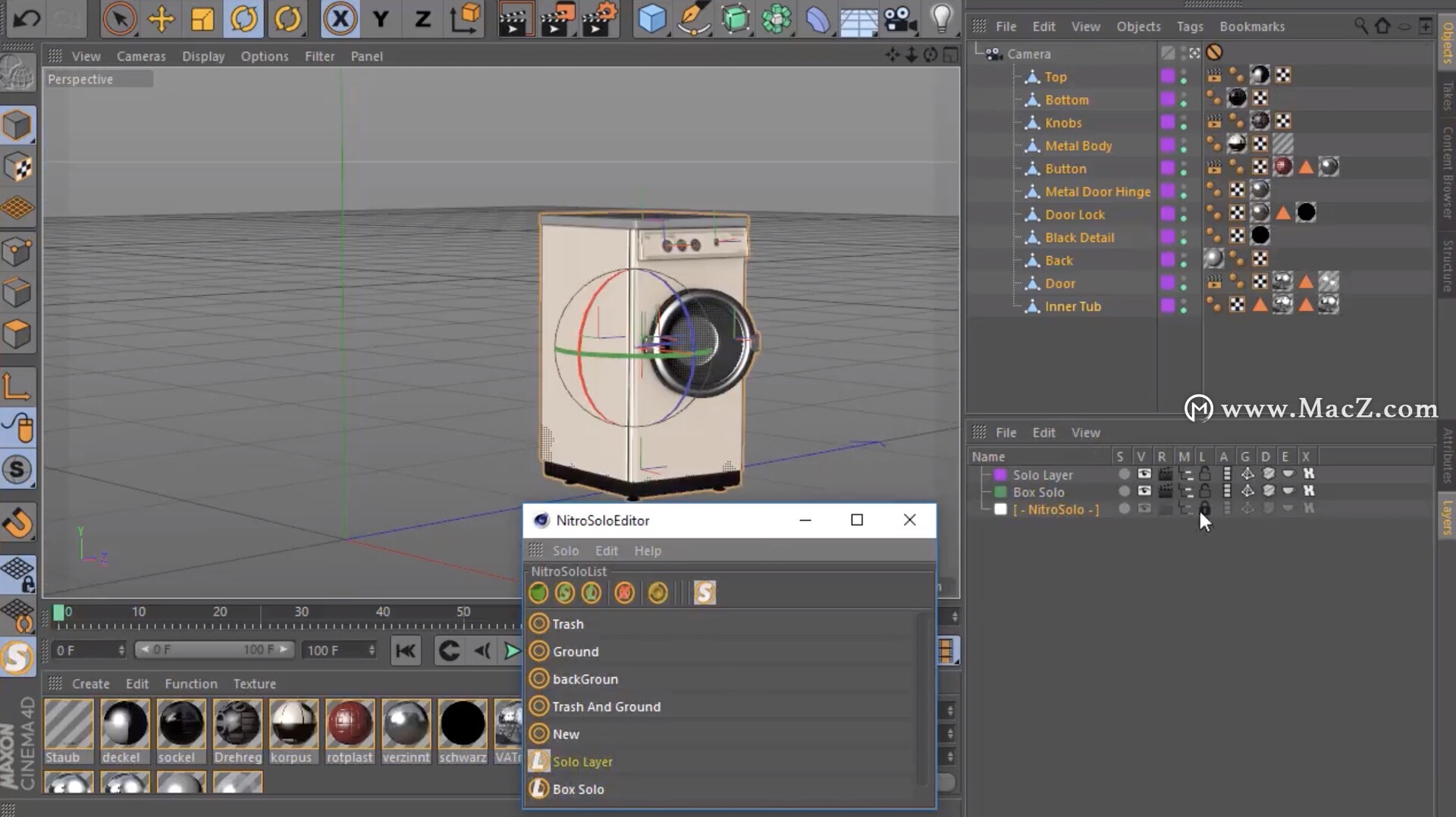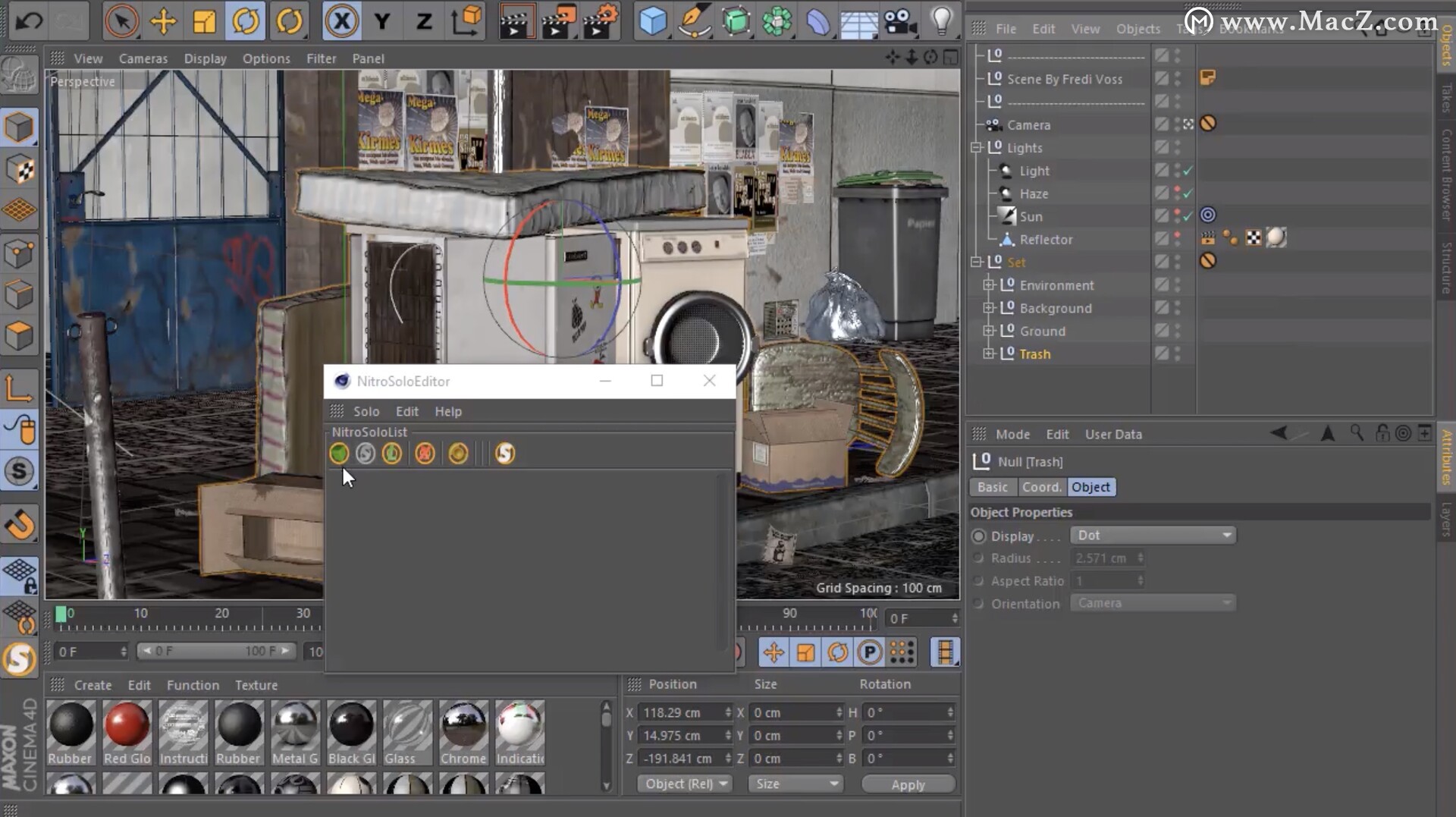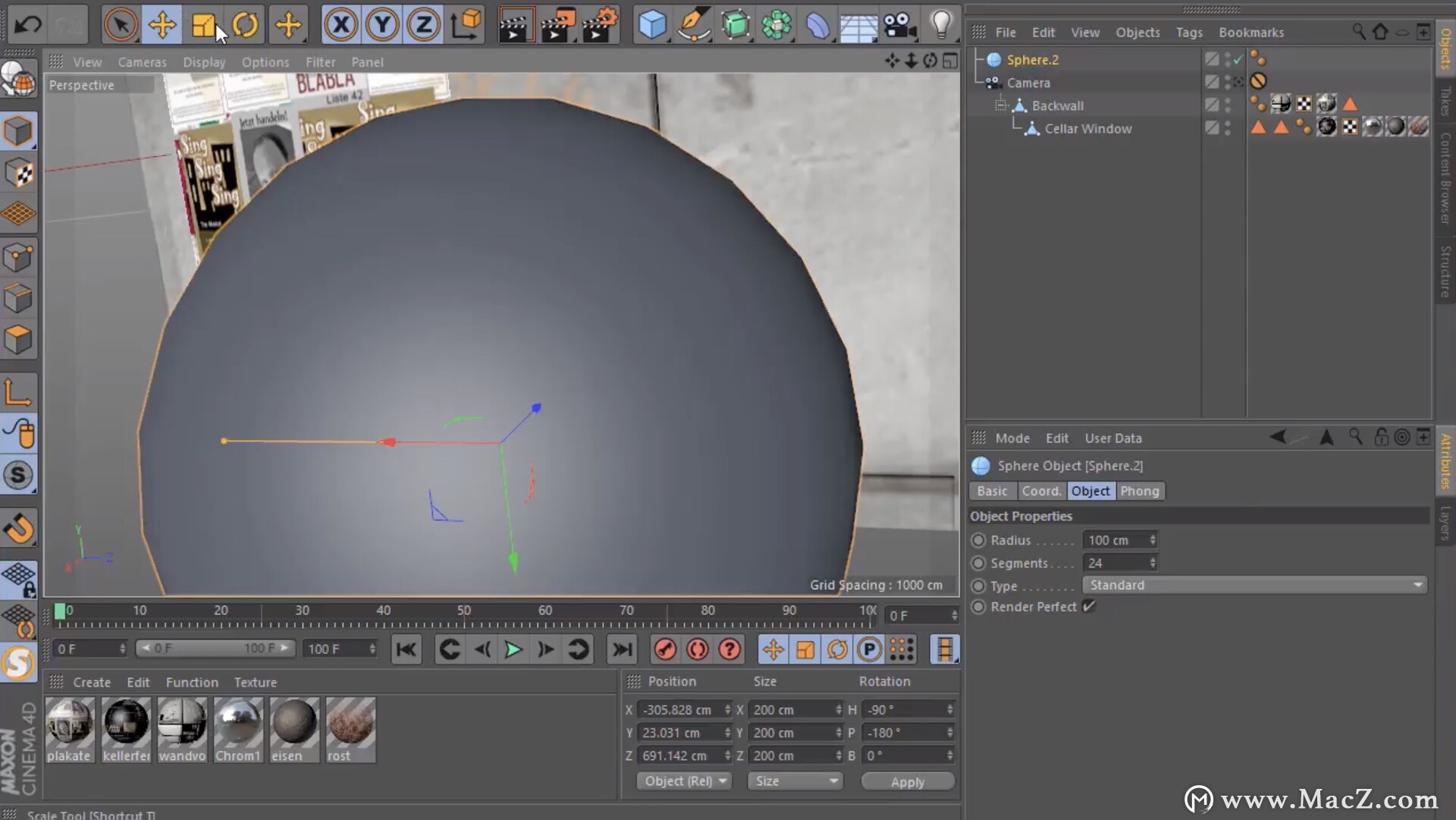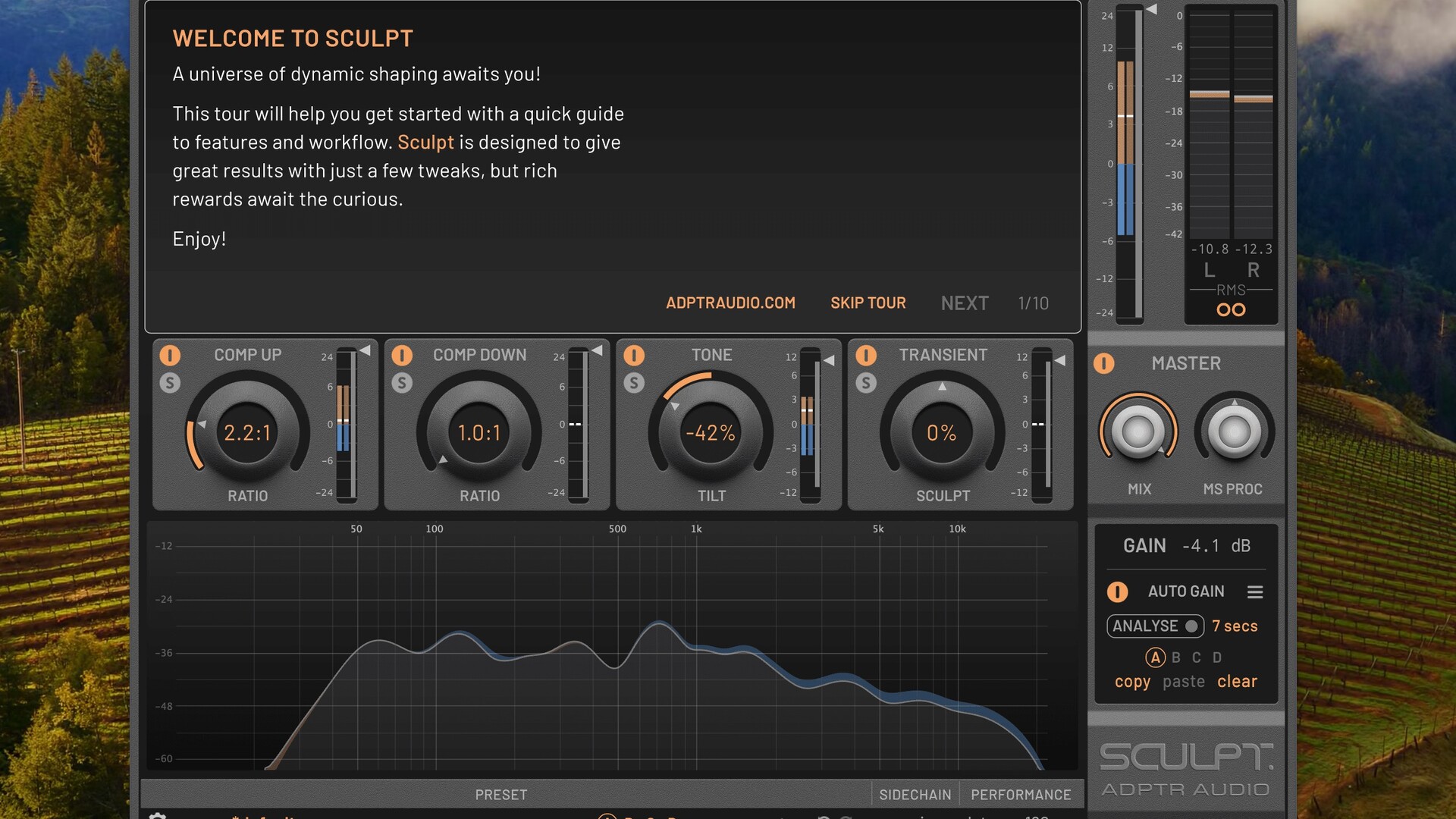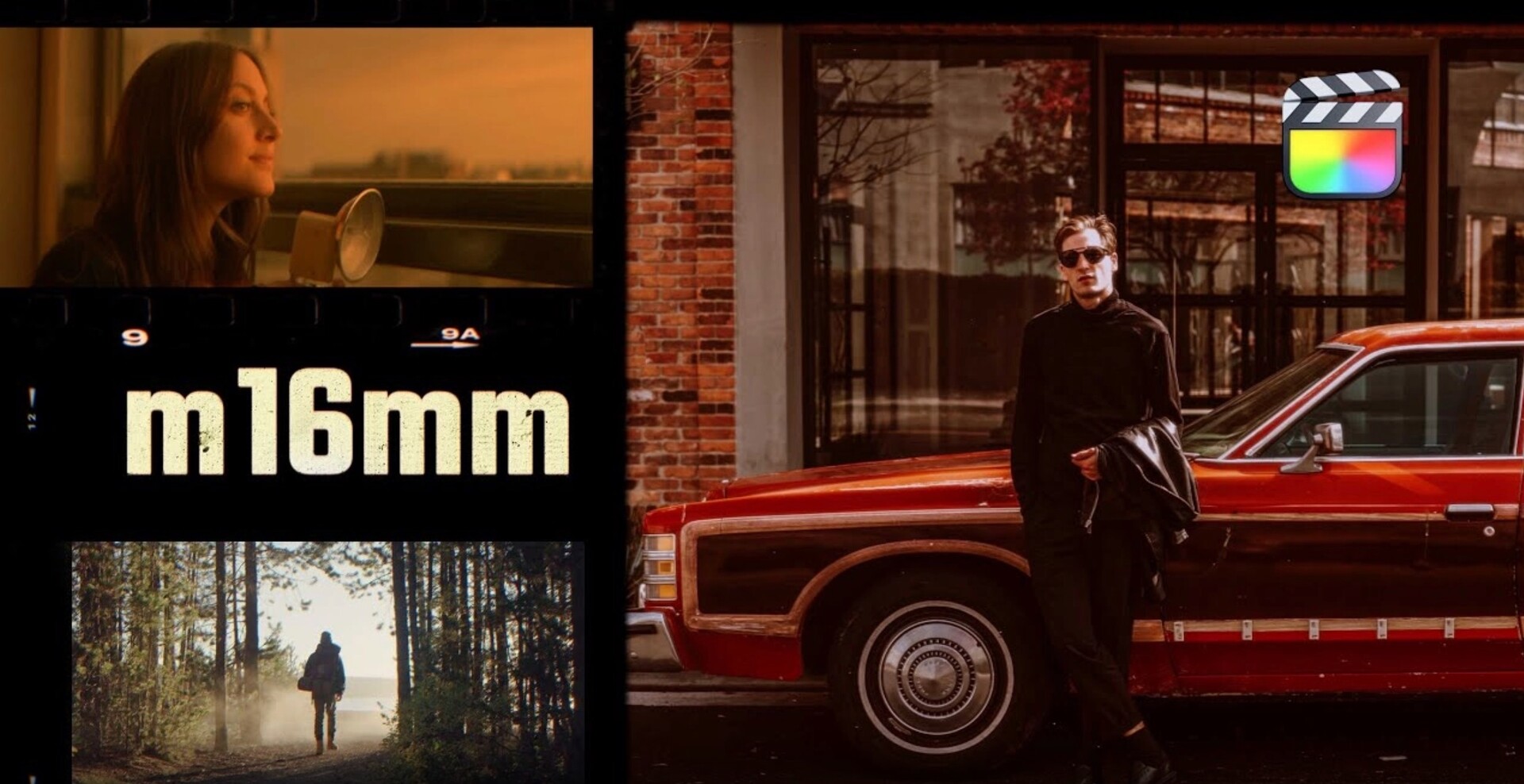内容介绍
Nitro4D NitroSolo可以让你将各种建模对象进行单独的显示,也可以只显示这个对象并删除其他对象,单独显示的元素可以让你自由的进行查看,而且无需更换相机,也支持零位模式。需要的朋友,欢迎下载使用。
NitroSolo 插件破解版安装教程
注意:此插件只有在已导入拥有多个对象组合图层的情况下才能打开。
此版本支持Cinema 4D R18-S22,推荐下载:
小编的是14系统,使用的是Cinema 4D R19 for Mac(动画设计工具C4D) v19.068中文激活版
NitroSolo 插件破解版下载完成后打开,将镜像包内【NitroSolo】插件拖入【plugins】文件夹中,如图: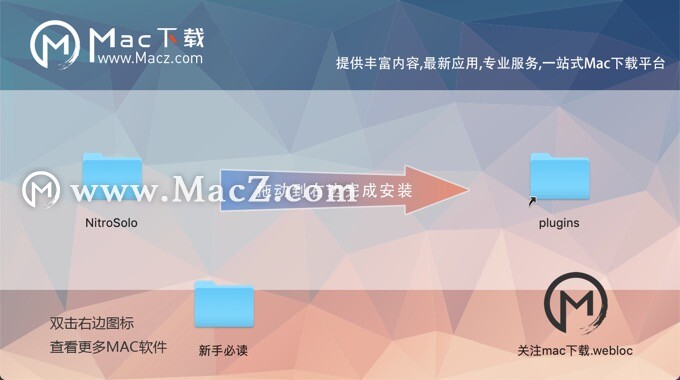
plugins文件路径
【plugins】:/Users/用户名/Library/Preferences/MAXON/CINEMA 4D R##_########/plugins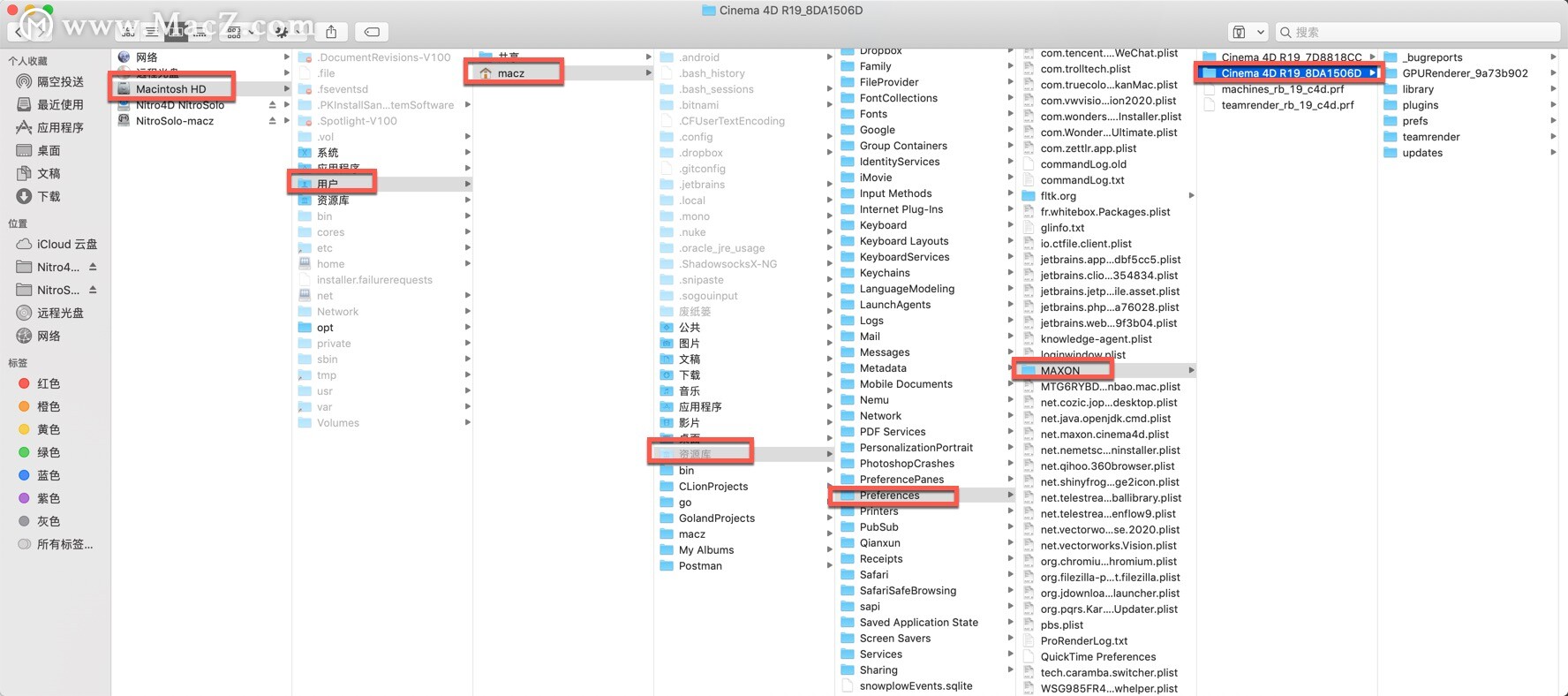
打开Maxon Cinema 4D Studio,在扩展中即可找到安装完成的NitroSolo插件!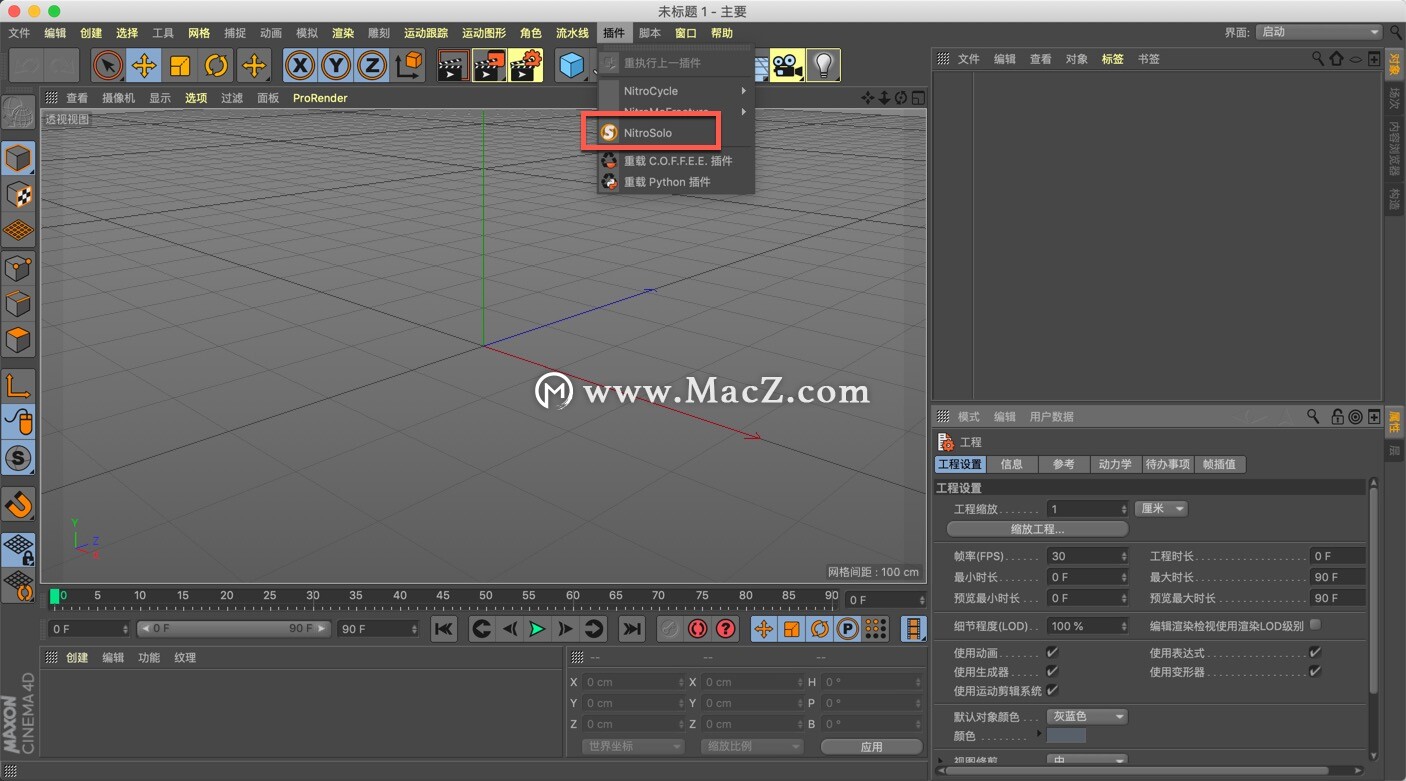
NitroSolo Mac破解版插件介绍
Nitro4D NitroSolo非常有用,您可以加快Cinema4d渲染,建模,工作流等中的所有操作,您只需选择一个或多个对象,然后单击nitrosolo,则将此对象单独显示,然后删除所有其他对象。还发现自动的所有对象链接对象和材料使更改变得非常容易,也有这样的焦点,您可以轻松地使物体聚焦,从而非常容易地改变,而无需更换相机,也有零位模式,例如,使物体在这样的世界中成为零轴,您可以进行许多简单的改变。插件有2种模式,简单和编辑器,就像选择对象和单独对象一样简单。
NitroSolo 快捷键使用说明
当您不处于独立显示模式时:
- 按住SHIFT =单独选择对象
- 按住Control=聚焦于对象和轴
- 按住Alt=选择多个对象时,使选择对象设为零
当您处于独立显示模式时:
- 按住SHIFT =仅取消选择对象
- 按住Control=聚焦于对象和轴
- 按住Alt =独立显示选择对象